Inserir mídia no Editor de conteúdo
Você pode utilizar a opção Inserir mídia para inserir arquivos de mídia e corporativos do Office365 diretamente no Editor. O editor integra automaticamente o conteúdo para que ele seja exibido com outro conteúdo incluído. Os alunos podem ver o conteúdo de mídia, como um vídeo, na mesma janela. Não é necessário navegar para o site da mídia.
Você pode integrar conteúdo destes sites:
Microsoft Stream (no SharePoint)
VidGrid
Panopto™
FlipGrid
Slideshare
Prezi
VoiceThread
Khan Academy
Kaltura
SoundCloud
Spotify®
Genial.ly
NearPod
Quizlet
EdPuzzle
H5P
Vimeo®
YouTube™
Office 365
Para adicionar mídia:
No Editor, clique em Inserir conteúdo (o botão de adição) > Mídia.
Cole o URL de origem do site.
Adicione um texto alternativo com a descrição do item para as pessoas que usam leitores de tela ou que não podem carregar o conteúdo.
Clique em Inserir. O item é automaticamente integrado ao editor.
Para o Microsoft Stream (no SharePoint). Para inserir vídeos do Microsoft Stream, eles devem copiar o código de inserção conforme descrito no Site Oficial para Embedding-stream-content.
Incorporar arquivos corporativos do Office365. Clique em Compartilhar no arquivo do Office365 para criar um link para o arquivo. Escolha as permissões que você quer que o usuário tenha e clique em Copiar link. Uma cópia do link é enviada para sua área de transferência. Para integrar o conteúdo, clique em Inserir conteúdo > mídia no Editor. Cole o link em URL da mídia. Clique em Inserir.
Inserir imagens
Em algumas áreas de um curso, você pode utilizar as funções do Editor para adicionar imagens junto com o conteúdo de texto. Você pode adicionar imagens hospedadas on-line ou fazer upload de uma imagem da sua unidade local.
Você pode inserir imagens diretamente no editor de texto clicando no botão Imagem. Somente arquivos JPEG e PNG podem ser carregados no editor de texto.
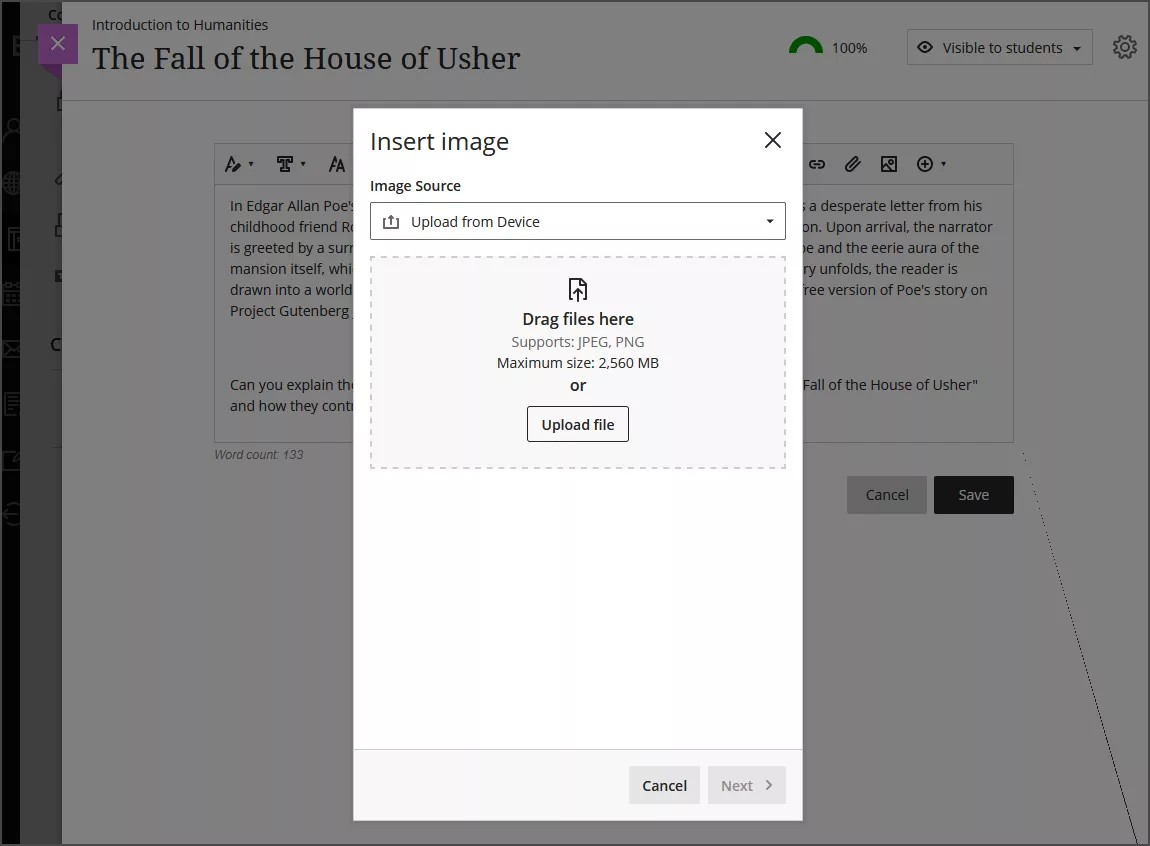
A opção padrão é carregar imagens do seu dispositivo. Se sua instituição utiliza Unsplash, você pode inserir imagens de banco de imagens no seu texto. Os termos de pesquisa serão preenchidos automaticamente a partir do seu texto, mas você pode clicar no botão Sair e utilizar seus próprios termos de pesquisa, se preferir.
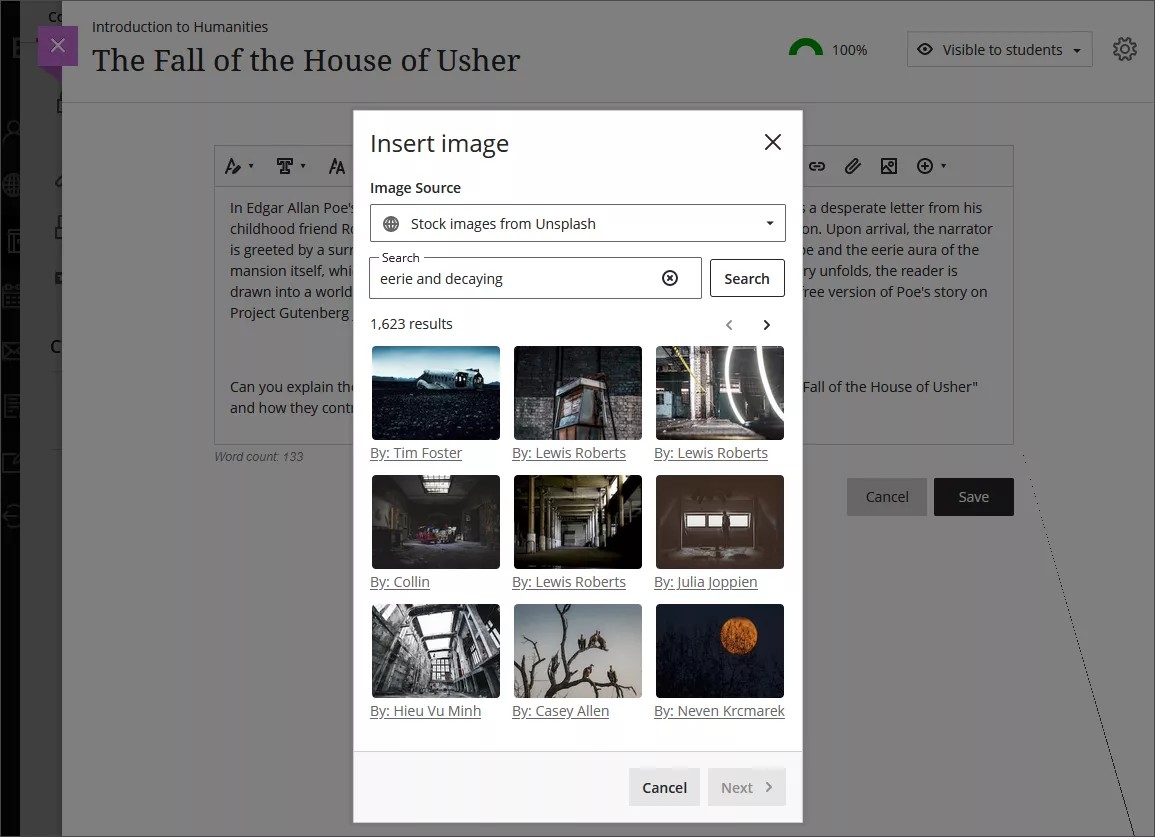
Se sua instituição utiliza o AI Design Assistant, você pode gerar uma imagem para inserir no seu texto. Digite uma descrição para sua imagem e clique em Gerar. Uma imagem é gerada por vez. Quando você opta por regenerar uma imagem, a imagem anterior é gravada. Depois de selecionar uma imagem ou sair da geração de imagens, todas as imagens geradas anteriormente serão apagadas.
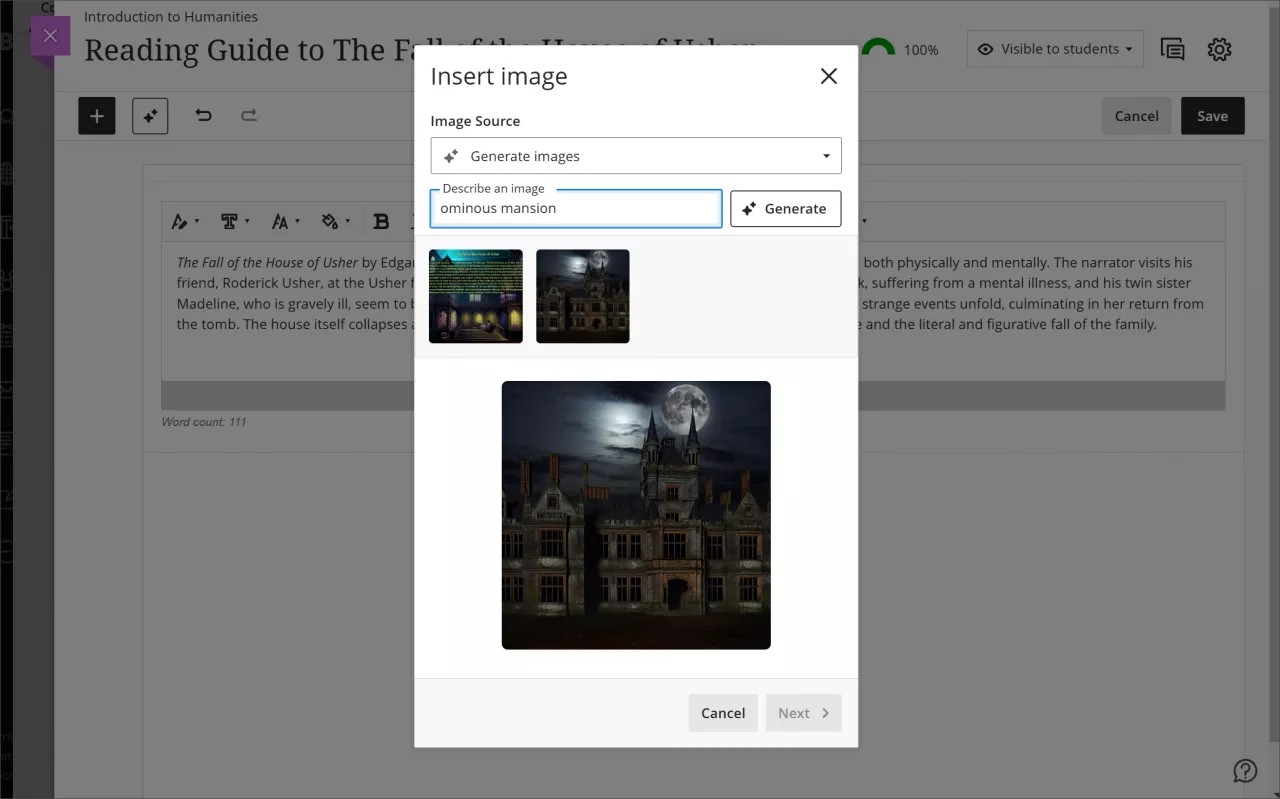
Nota
Os alunos só podem carregar imagens e não podem gerar imagens ou utilizar o Unsplash.
Depois de escolher uma imagem para inserir, clique em Próximo. Agora você pode personalizar a forma como a imagem será exibida no texto.
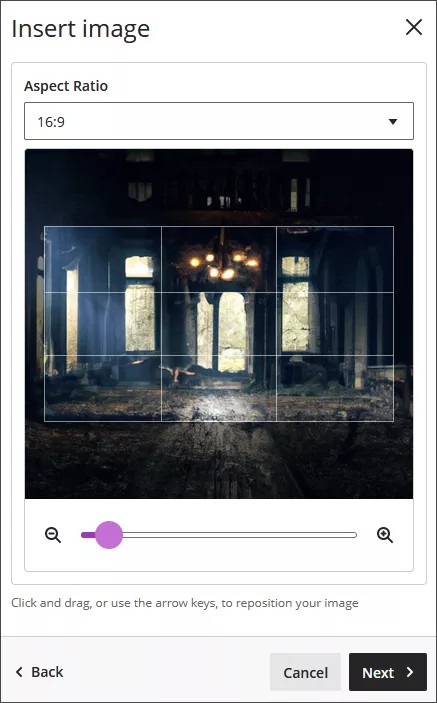
Você pode definir uma proporção para a imagem. Você pode manter a proporção original ou convertê-la em formato de paisagem ou retrato. As linhas de grade brancas mostram a você a parte da imagem original que será exibida nas telas.
Você também tem a opção de ajustar o controle deslizante para ampliar ou reduzir a imagem e pode selecionar e arrastar as linhas da grade para alterar o foco.
Clique em Avançar quando estiver pronto para inserir a imagem.
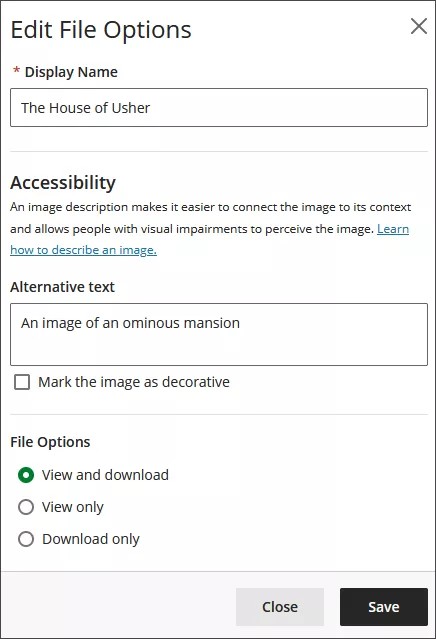
É preciso digitar um nome para a exibição. Recomendamos também adicionar texto alternativo, para tornar a imagem acessível aos usuários com leitores de tela.
Por padrão, os usuários podem ver e baixar a imagem. Se você selecionar Somente para baixar na imagem, um espaço reservado será exibido nas telas do usuário até que ele baixe a imagem.
Nota
Os usuários do GovNuvem só podem utilizar a opção Somente download.
Também é possível adicionar imagens da web. Clique em Inserir conteúdo e em seguida clique em Imagem da URL. Digite ou cole um URL de imagem para integrar uma imagem hospedada on-line. Você deve utilizar o protocolo http://. Inclua uma descrição da imagem na caixa Texto alternativo para leitores de tela e usuários que não podem ver a imagem.
Excluir uma imagem. Clique na imagem com o cursor e o ícone Excluir será exibid no canto superior direito da imagem. Clique nesse ícone para excluir a imagem. Você também pode simplesmente destacar a imagem com o cursor e selecionar a tecla backspace.
Redimensionar uma imagem
Importante
Redimensionamento de mídia não é compatível com dispositivos móveis.
Você pode redimensionar imagens facilmente no editor. Os tipos de mídia disponíveis para redimensionamento também incluem vídeos e outras mídias inseridas por URL.
Depois que uma imagem for adicionada ao Editor, clique nessa imagem com o cursor. A imagem selecionada exibirá quatro símbolos de redimensionamento nos cantos.
Clique em um dos símbolos e mantenha o botão do mouse pressionado enquanto o arrasta para ampliar ou reduzir o tamanho da imagem.
Quando estiver satisfeito com o tamanho, solte o botão do mouse e clique em Salvar.
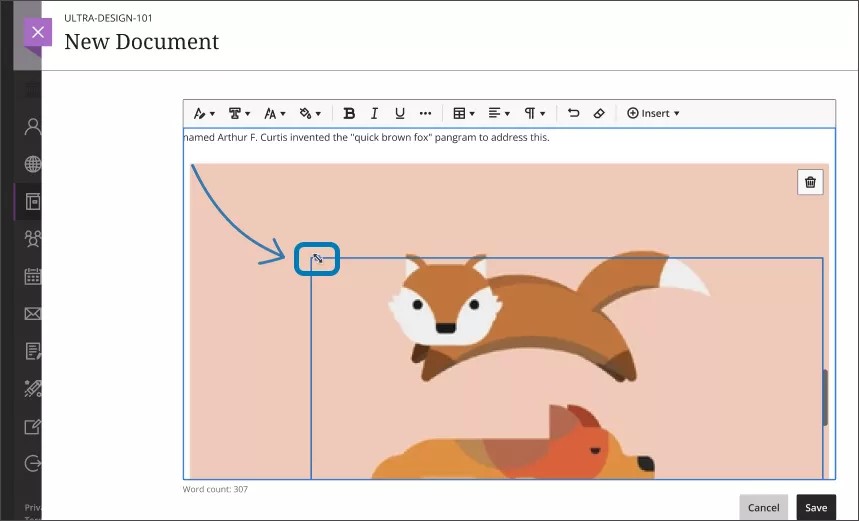
Você também pode redimensionar uma imagem por meio da navegação pelo teclado:
Certifique-se de que o cursor está ativo na tela Learn Ultra.
Use a tecla Tab até destacar a imagem que quiser redimensionar.
Mantenha a tecla Shift pressionada e use as teclas de seta para ampliar ou reduzir a imagem.
Quando a imagem estiver do tamanho desejado, solte a tecla Shift.
Ao redimensionar, tenha em mente estas especificações para redimensionamento de mídia:
Toda mídia anexada ou inserida pelo URL mantém a proporção.
Toda mídia fica alinhada ao centro.
O tamanho máximo da mídia (100%) é a largura máxima permitida pelo editor de conteúdo.
O limite de tamanho mínimo para todas as mídias é 200 pixels.
Ajustar a aparência de uma imagem
Depois de escolher uma imagem para inserir, clique em Próximo. Agora você pode personalizar a forma como a imagem será exibida no texto.
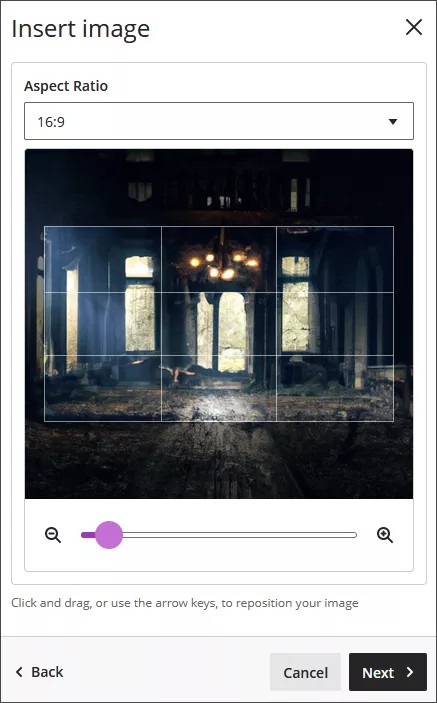
Você pode definir uma proporção para a imagem. Você pode manter a proporção original ou convertê-la em formato de paisagem ou retrato. As linhas de grade brancas mostram a você a parte da imagem original que será exibida nas telas.
Você também tem a opção de ajustar o controle deslizante para ampliar ou reduzir a imagem e pode selecionar e arrastar as linhas da grade para alterar o foco.
Clique em Avançar quando estiver pronto para inserir a imagem.
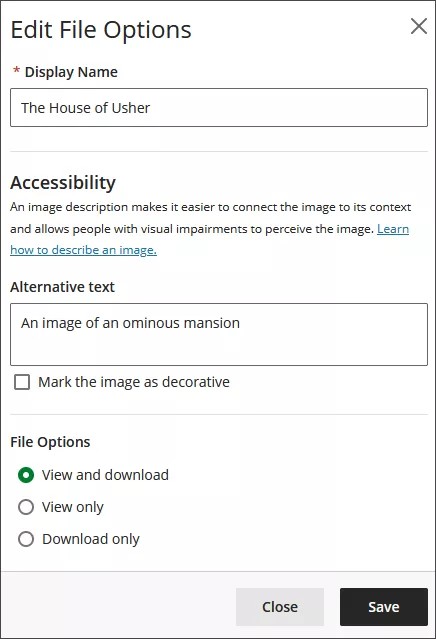
É preciso digitar um nome para a exibição. Recomendamos também adicionar texto alternativo, para tornar a imagem acessível aos usuários com leitores de tela.
Por padrão, os usuários podem ver e baixar a imagem. Se você selecionar Somente para baixar na imagem, um espaço reservado será exibido nas telas do usuário até que ele baixe a imagem.
Inserir vídeo do YouTube
Use a opção Inserir vídeo do YouTube para pesquisar e adicionar conteúdo de vídeo diretamente no editor. Você pode optar por exibir o vídeo como um link ou integrá-lo para que seja exibido ao lado do outro conteúdo que você incluir. Outras pessoas podem assistir ao vídeo dentro da mesma janela, sem necessidade de navegar até o YouTube.
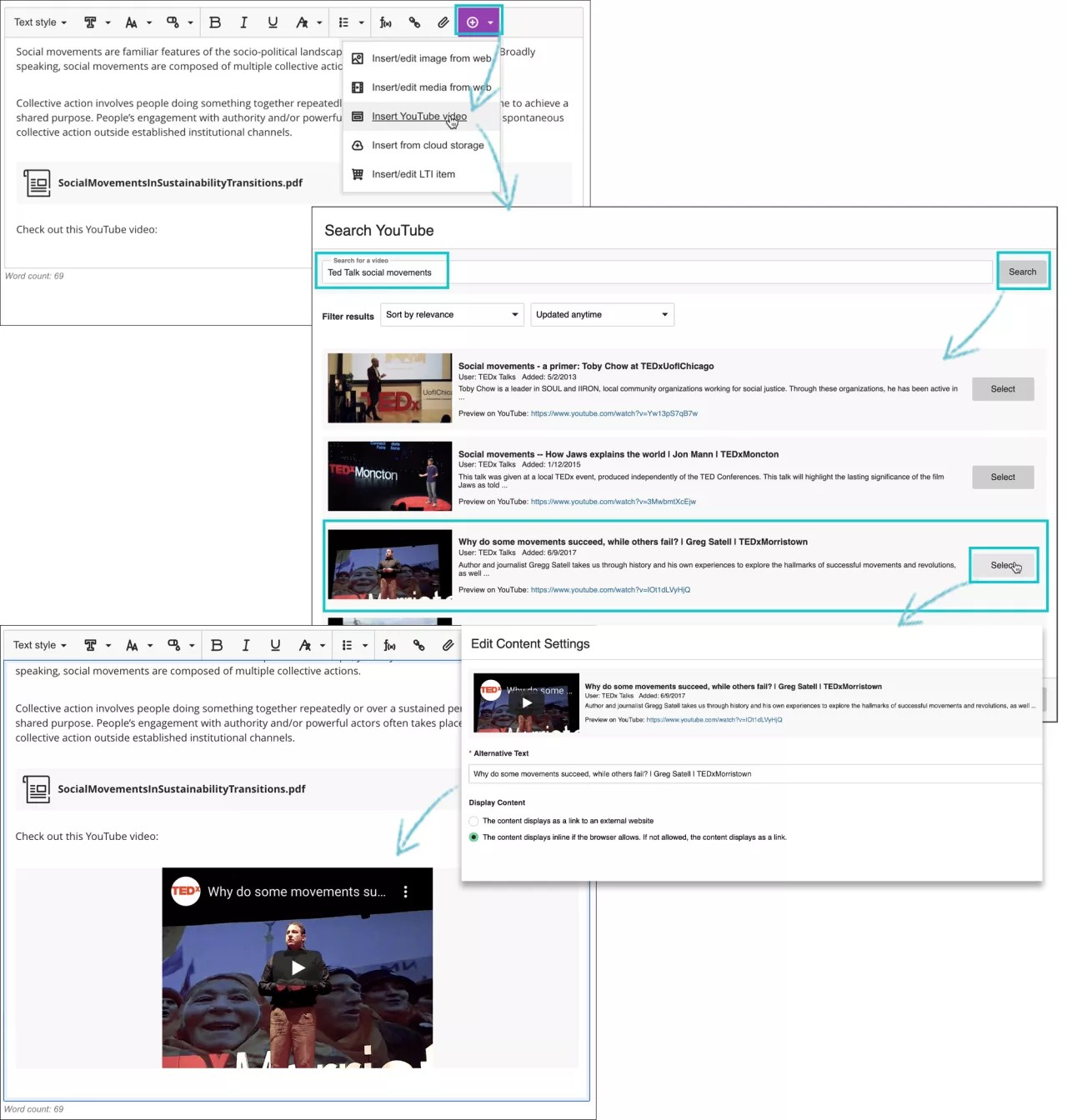
No editor, clique em Inserir conteúdo > Inserir vídeo do YouTube.
Digite um termo de busca para encontrar o vídeo relevante.
Use as opções de filtro para explorar a lista de resultados da pesquisa. O YouTube determina a ordem dos resultados da pesquisa.
Clique em um vídeo na lista.
No painel Editar configurações do conteúdo, adicione um texto alternativo com a descrição do vídeo para as pessoas que usam leitores de tela ou que não podem carregar o vídeo.
Clique em exibir o vídeo como um link ou em linha, de modo que ele seja exibido ao lado dos outros conteúdos que você incluir. Caso o navegador não suporte a visualização em linha, o vídeo será exibido como um link.
Clique em Inserir.
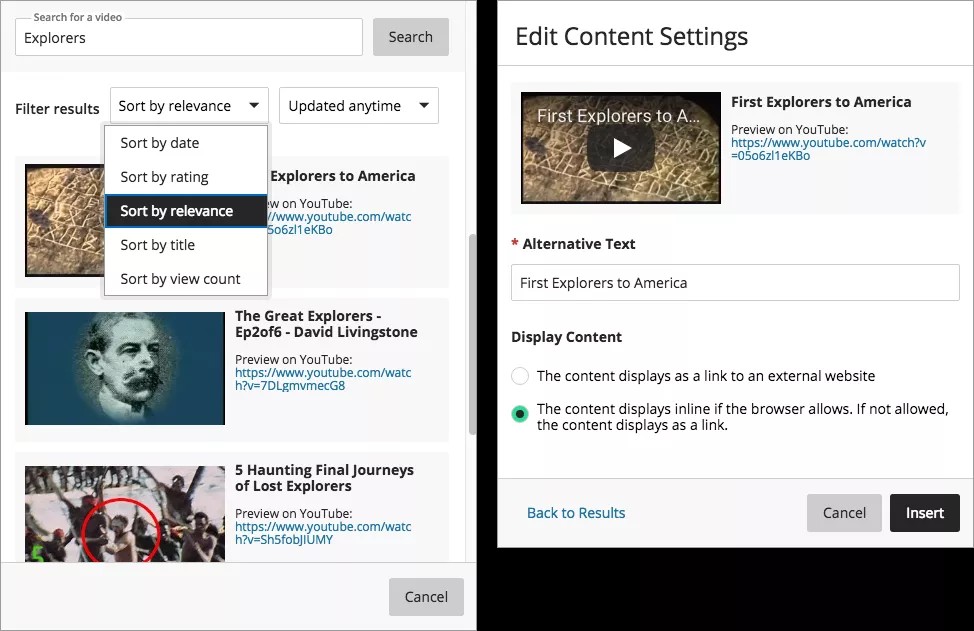
Inserir um registro de comentários no editor
Você pode integrar comentários gravados em áudio e vídeo no editor ao avaliar os envios. A opção de gravação será exibida no editor de comentários na maioria dos itens avaliados do seu curso. Os alunos assistem ou escutam o comentário junto com o texto que você incluir.
Nota
Essa função não é compatível com todos os navegadores. Para ter a melhor experiência possível, use o Chrome ou o Firefox.
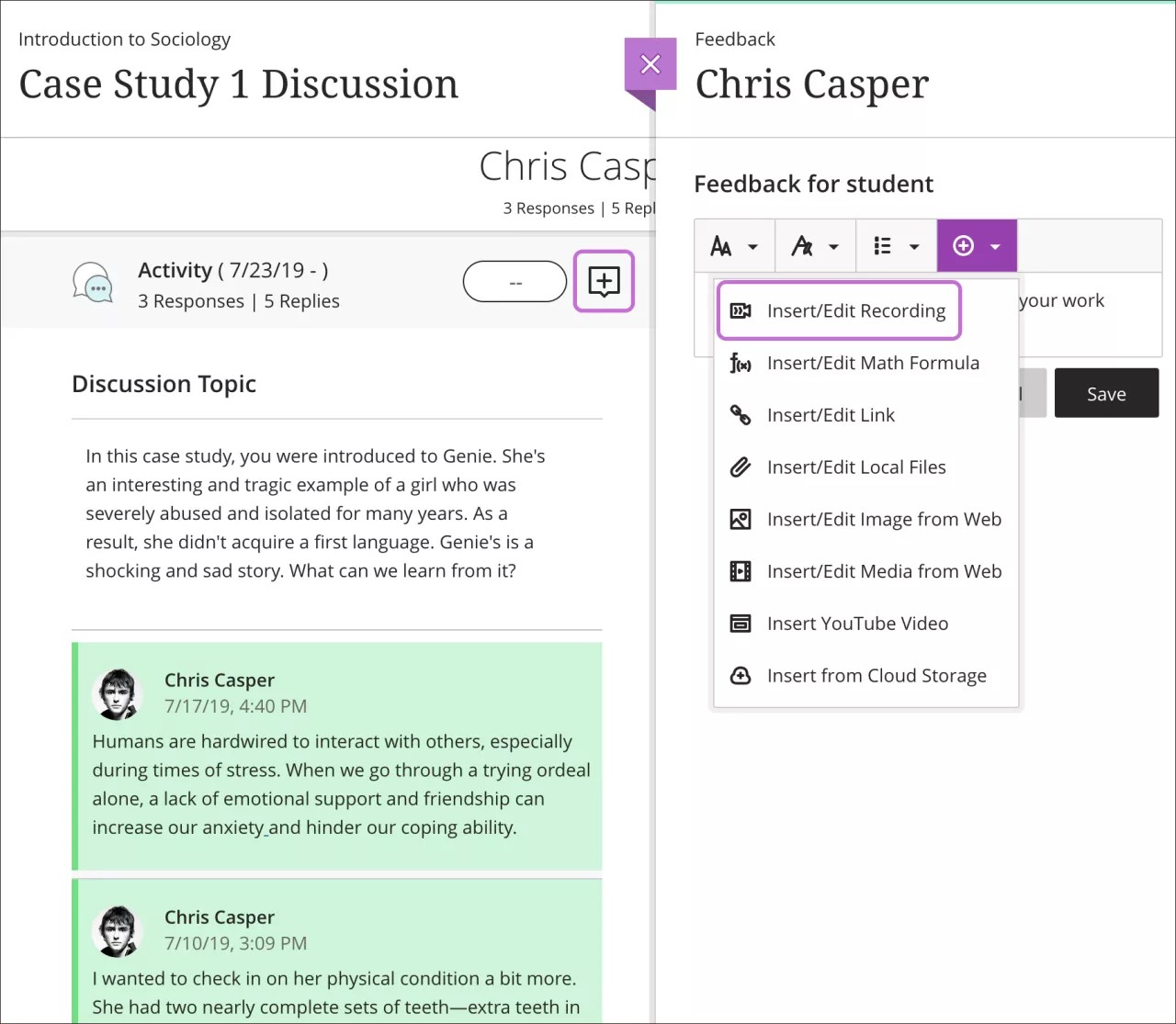
Assista a um vídeo sobre como adicionar conteúdo utilizando o editor de conteúdo
O vídeo narrado a seguir contém uma representação visual e auditiva de algumas das informações incluídas nesta página. Para ver uma descrição detalhada do que é retratado no vídeo, abra o vídeo no Vimeo, acesse Mais ações e clique em Abrir transcrição.